新着図書の紹介を掲載しました。メニューの「図書室」→「司書の部屋」でご覧いただけます。
*浦研ダイアリー*
カテゴリ:iPad/iPhone【教具】
 学校内の機器でiPad2 / iPhone4S用の資料作成!
学校内の機器でiPad2 / iPhone4S用の資料作成!

浦添市立小中学校にあるICT環境は『iPad2 / iPhone4Sと校内LAN用ノートPCの違いについて』 でも紹介したとおり、様々な資料のデジタル化が可能なので、その環境をiPad2 / iPhone4Sで使わない手はありません。iPad2 / iPhone4Sで出来ないことも、校内LAN用ノートPCでは簡単にできる場合もあります。校内LAN用ノートPCをiPad2 / iPhone4Sの提示資料作成ツールとして活用する事例を箇条書きで提示しますので、是非お試しください。
※著作権に関しては十分にご注意下さい。切り貼りで作成した資料は授業でのみ使用し、インターネット等に掲載するなど著作権に触れる行為は絶対に行わないで下さい。
※著作権に関しては十分にご注意下さい。切り貼りで作成した資料は授業でのみ使用し、インターネット等に掲載するなど著作権に触れる行為は絶対に行わないで下さい。
※クラウドストレージの設定が行なわれていることと、モバイルWi-Fiを使用していることを前提に記述します。
※iPhone4Sと無線ルータの組み合わせでも同様のことが出来るかもしれませんが、iPhone4Sを所有していないため確認できません。
※モバイルWi-Fiでなく無線ルータを使用している場合はクラウドストレージに保存後、Wi-Fiが使える自宅での作業となります。
※モバイルWi-Fiでなく無線ルータを使用している場合はクラウドストレージに保存後、Wi-Fiが使える自宅での作業となります。
※クラウドストレージの代わりにウェブメールを使う方法もあります。
【パソコンで収集したPDFを活用】・・・学習指導要領等
①収集したPDFを校内LAN用ノートPCからDropbox等のクラウドストレージに保存
②iPad2 / iPhone4SのDropbox等のクラウドストレージからPDF閲覧アプリに読み込んで提示
【紙資料をPDF化して活用】・・・テスト問題、解説資料等
①校内の複合機/ドキュメントスキャナでPDF化
②校内LAN用ノートPCからDropbox等のクラウドストレージに保存
③iPad2 / iPhone4SのDropbox等のクラウドストレージからPDF閲覧アプリに読み込んで提示
※PDF閲覧アプリからカメラロールに画像として保存して、Keynote等の別アプリで活用することも出来ます。
【校内LANコンテンツをPDF化して活用】・・・電子教科書、教育ソフト等
①パソコン上のソフトからPDFを作成・・・PDF作成機能が無いソフトでもフリーソフトの活用で可能
②校内LAN用ノートPCからDropbox等のクラウドストレージに保存
③iPad2 / iPhone4SのDropbox等のクラウドストレージからPDF閲覧アプリに読み込んで提示
※PDF閲覧アプリからカメラロールに画像として保存して、Keynote等の別アプリで活用することも出来ます。
【PowerPointデータをKeynoteで活用】
①PowerPointデータを校内LAN用ノートPCからDropbox等のクラウドストレージに保存
②iPad2 / iPhone4SのDropbox等のクラウドストレージからKeynote読み込んで提示
※上手く表示できない場合はPDF化してから活用。
【既存資料をPDF化して活用】・・・PowerPointフラッシュ教材等
①パソコン上のソフト(PowerPoint等)からPDFを作成・・・PDF作成機能が無いソフトでもフリーソフトの活用で可能
②校内LAN用ノートPCからDropbox等のクラウドストレージに保存
③iPad2 / iPhone4SのDropbox等のクラウドストレージからPDF閲覧アプリに読み込んで提示
【パソコンに表示されたものを画像化してKeynoteで活用】
①パソコン上に画像化したい画面を表示してプリントスクリーンボタンを押す
②ペイントを立ち上げて貼り付け保存
③校内LAN用ノートPCからDropbox等のクラウドストレージに保存
④iPad2 / iPhone4SのDropbox等のクラウドストレージかてKeynoteに読み込んで活用
※iPad2 / iPhone4Sで表示できるものはiPad2 / iPhone4Sで画像化する方が簡単です。インターネット・紙資料をKeynoteで活用!参照
【関連記事】
 iPad2 / iPhone4Sと校内LAN用ノートPCの違いについて
iPad2 / iPhone4Sと校内LAN用ノートPCの違いについて
【関連記事】
 iPad2 / iPhone4Sと校内LAN用ノートPCの違いについて
iPad2 / iPhone4Sと校内LAN用ノートPCの違いについて
0
 港川小学校でiPhone4Sを使った授業!
港川小学校でiPhone4Sを使った授業!
港川小学校でiPhone4Sを使った授業が行われたようです。
 先日、iPad2を活用した授業が実施された港川小学校で、5年生の国語の授業でiPhone4Sの活用があったようです。授業の導入時の5分程度の短い時間で行う 『漢字のミニテスト』 の際、プレゼンアプリの 『Keynote』 で地デジテレビに問題文を提示し、印刷したプリントを配ることなくミニテストは行われています。個人所有の無線ルーターとApple TVを設置して、地デジテレビに即座に無線投影できる環境を整えていらっしゃるようで、問題作成や資料収集・地デジテレビへの提示まで、何のストレスも無く行える環境のようです。
先日、iPad2を活用した授業が実施された港川小学校で、5年生の国語の授業でiPhone4Sの活用があったようです。授業の導入時の5分程度の短い時間で行う 『漢字のミニテスト』 の際、プレゼンアプリの 『Keynote』 で地デジテレビに問題文を提示し、印刷したプリントを配ることなくミニテストは行われています。個人所有の無線ルーターとApple TVを設置して、地デジテレビに即座に無線投影できる環境を整えていらっしゃるようで、問題作成や資料収集・地デジテレビへの提示まで、何のストレスも無く行える環境のようです。
事前に準備しておけば、授業の中の短い時間で適切な 『補足資料』 『授業のまとめ』 『理解を助ける図・写真』 の提示も可能だと思われます。クラウドストレージを活用する環境まで整えれば、校内LANにある資料や、電子教科書から切り貼りした資料、ドキュメントスキャナ・複合機で取り込んだ資料など、校務用ノートパソコンで作成した資料や学校内にある機器で作成した資料も活用可能となります。




※写真の上にマウスカーソルを持って行くと、その写真の説明が表示されます。
パソコンを使っても同様のことは可能ですが、思い立った時に、サッとポケットから取り出して資料の提示が行え、写真・動画の撮影からネット検索による資料収集・プレゼン作成まで、どこでも場所を問わずに出来ることが、iPhone4Sを授業で活用するメリットだと思います。
5分程度の短い時間の活用とのことですが、短い時間でも使う気になる、これこそiPhone4Sならではの使用法だと思います。
 iPhone4Sを使った授業!【港川小学校HP】
iPhone4Sを使った授業!【港川小学校HP】
 iPad2を使った授業!【港川小学校】
iPad2を使った授業!【港川小学校】
 iPhone4Sについて
iPhone4Sについて
 先日、iPad2を活用した授業が実施された港川小学校で、5年生の国語の授業でiPhone4Sの活用があったようです。授業の導入時の5分程度の短い時間で行う 『漢字のミニテスト』 の際、プレゼンアプリの 『Keynote』 で地デジテレビに問題文を提示し、印刷したプリントを配ることなくミニテストは行われています。個人所有の無線ルーターとApple TVを設置して、地デジテレビに即座に無線投影できる環境を整えていらっしゃるようで、問題作成や資料収集・地デジテレビへの提示まで、何のストレスも無く行える環境のようです。
先日、iPad2を活用した授業が実施された港川小学校で、5年生の国語の授業でiPhone4Sの活用があったようです。授業の導入時の5分程度の短い時間で行う 『漢字のミニテスト』 の際、プレゼンアプリの 『Keynote』 で地デジテレビに問題文を提示し、印刷したプリントを配ることなくミニテストは行われています。個人所有の無線ルーターとApple TVを設置して、地デジテレビに即座に無線投影できる環境を整えていらっしゃるようで、問題作成や資料収集・地デジテレビへの提示まで、何のストレスも無く行える環境のようです。事前に準備しておけば、授業の中の短い時間で適切な 『補足資料』 『授業のまとめ』 『理解を助ける図・写真』 の提示も可能だと思われます。クラウドストレージを活用する環境まで整えれば、校内LANにある資料や、電子教科書から切り貼りした資料、ドキュメントスキャナ・複合機で取り込んだ資料など、校務用ノートパソコンで作成した資料や学校内にある機器で作成した資料も活用可能となります。
※写真の上にマウスカーソルを持って行くと、その写真の説明が表示されます。
パソコンを使っても同様のことは可能ですが、思い立った時に、サッとポケットから取り出して資料の提示が行え、写真・動画の撮影からネット検索による資料収集・プレゼン作成まで、どこでも場所を問わずに出来ることが、iPhone4Sを授業で活用するメリットだと思います。
5分程度の短い時間の活用とのことですが、短い時間でも使う気になる、これこそiPhone4Sならではの使用法だと思います。
 iPhone4Sを使った授業!【港川小学校HP】
iPhone4Sを使った授業!【港川小学校HP】 iPad2を使った授業!【港川小学校】
iPad2を使った授業!【港川小学校】 iPhone4Sについて
iPhone4Sについて
0
 iPad2とiPhone4Sで教師の仕事をつくる 更新!
iPad2とiPhone4Sで教師の仕事をつくる 更新!

『iPad2とiPhone4Sで教師の仕事をつくる』に、実際の授業で活用する事例が続々掲載されております。iPad2やiPhone4Sを活用してみたいとお考えの先生方には非常に役立つ記事が数多くあります。
授業に実際に活用されている方による情報は、わかりやすく、取り入れやすいと思いますので、是非ご覧になって参考にしてください。
0
 「Microsoft OneNote for iPad」 について
「Microsoft OneNote for iPad」 について
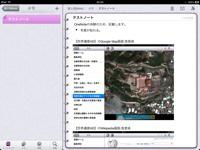 「Microsoft OneNote for iPad」は、iPad2で撮影した写真やインターネットから収集した画像・文書と文字入力で情報を収集整理する無料の『デジタルノート』のようなアプリです。そのノートは無料のクラウドストレージ「SkyDrive」に保存され、iPad2やPCから編集・閲覧が可能です。ノートには、写真、箇条書き、チェックリストが入れられ、メールで内容をそのまま送信することもできます。
「Microsoft OneNote for iPad」は、iPad2で撮影した写真やインターネットから収集した画像・文書と文字入力で情報を収集整理する無料の『デジタルノート』のようなアプリです。そのノートは無料のクラウドストレージ「SkyDrive」に保存され、iPad2やPCから編集・閲覧が可能です。ノートには、写真、箇条書き、チェックリストが入れられ、メールで内容をそのまま送信することもできます。校外学習での資料収集やセカンドスクール・修学旅行先からの写真付きのレポートのメール送付、研修会での資料収集やインターネットからの資料収集などデジタルならではのメモが可能です。役立つと思われる情報をどんどんデジタルメモとして収集して整理することが出来ます。デジタルスクラップブックと言った方がイメージしやすいかもしれません。
編集できるノートは最大500件の制限があり、それ以上使用する場合は有料アップグレードすることとなりますが、不要なメモを整理して活用すれば、無料のまま使い続けることも可能だと思われます。一方、「SkyDrive」は無料で25GBも使用できるクラウドストレージなので、「OneNote for iPad」で使用する以外にも、単純に自宅と職場でデータを共用できる大容量のクラウドストレージとしても活用できます。
※ 「SkyDrive」は、iPad用のWord・Excel・PowerPointの登場で真価を発揮すると思われます。
 「Microsoft OneNote for iPad」
「Microsoft OneNote for iPad」 SkyDrive
SkyDrive容量:25GB
同様のアプリに定番の 『Evernote』 もあります。無料で使える容量は60MBと小さいのですが、スケジュールアプリ・スキャナアプリ・カメラアプリ・手書きメモアプリなど、連携するアプリが多数あり、使いこなすことで情報を効率よく収集・整理出来るようです。気になる方はインターネットで調べてみて下さい。
0
 ICT活用に役立つページ 更新!
ICT活用に役立つページ 更新!
 『ICT活用に役立つページ』 の『授業に役立つiOSアプリ紹介』に新たにアプリを追加しました。
『ICT活用に役立つページ』 の『授業に役立つiOSアプリ紹介』に新たにアプリを追加しました。これまでダイアリーで紹介したアプリを追加したものですが、授業に使えそうなアプリをまとめてご覧になれますので、是非お試しください。
興味のある方は、ICT活用 からご覧頂くか、下記のリンクよりご覧下さい。
 授業に役立つiOSアプリ紹介
授業に役立つiOSアプリ紹介
0
きょうざいのお部屋(市内小中学校用)
画面右上からログインしてください。ログイン方法は各学校の情報担当にご確認ください。
WEB学習支援ソフト
平和学習
行事予定カレンダー
| 日 | 月 | 火 | 水 | 木 | 金 | 土 |
1 | 2 | 3 | 4 | 5 | 6 | 7 |
8 | 9 | 10 | 11 | 12 | 13 | 14 |
15 | 16 | 17 | 18 | 19 | 20 | 21 |
22 | 23 | 24 | 25 | 26 | 27 | 28 |
29 | 30 | 31 | 1 | 2 | 3 | 4 |
講座テキスト・様式
HP更新マニュアル
関係機関等リンク
市立幼稚園・小中学校リンク









